의문
문제: Windows에서 웹캠 오류 코드 0xA00F4243(0xC00D3704)을 수정하는 방법은 무엇입니까?
여보세요. 최근에 Windows PC에서 웹캠을 사용해 보았습니다. 그러나 항상 "다른 앱 닫기. 다른 앱이 이미 카메라를 사용하고 있는 것 같습니다”라는 메시지가 표시되고 사용할 수 없습니다. 또한 알림에 오류 코드 0xA00F4243(0xC00D3704)도 표시됩니다. 이 문제를 해결하기 위해 내가 할 수 있는 일이 있습니까?
해결 답변
오류 코드 0xA00F4243(0xC00D3704)은 휴대폰, 랩톱 및 기타 장치에서 사용자를 괴롭히는 Windows 카메라 오류입니다. 분명히 오류는 카메라 앱을 사용하지 못하게 하여 결과적으로 동영상 녹화, 사진 촬영 및 기타 기능에 대한 액세스를 제한합니다.
대부분의 경우 오류의 출현은 Windows OS가 설치된 장치의 내장 카메라를 사용하는 두 프로그램 사이에 중단이 있음을 나타냅니다.[1].
일반적으로 0xA00F4243(0xC00D3704) 오류 코드가 다음 메시지와 함께 표시되며 웹캠을 사용하려고 할 때 표시됩니다.
다른 앱을 닫습니다. 다른 앱에서 이미 카메라를 사용하고 있는 것 같습니다. 필요한 경우 오류 코드가 있습니다. 0xA00F4243(0xC00D3704)
웹캠 0xA00F4243 0xC00D3704 오류 코드 메시지는 문제의 가능한 원인인 다른 응용 프로그램을 나타내므로 매우 명확합니다. 따라서 작업 관리자를 열고 현재 시스템에서 실행 중인 응용 프로그램을 확인하는 것이 실용적입니다. 카메라가 필요한 도구가 실행 중인 경우 작업을 종료하고 도움이 되는지 확인합니다.
"다른 앱이 이미 카메라를 사용하고 있는 것 같습니다." 카메라의 오작동에 대한 또 다른 해결책은 시스템의 클린 부팅입니다. 문제가 있는 응용 프로그램을 격리하고 복구하는 데 도움이 됩니다. "다른 앱"은 반드시 Skype, Messenger 또는 카메라를 사용하는 다른 합법적인 응용 프로그램을 의미하지 않을 수 있습니다.
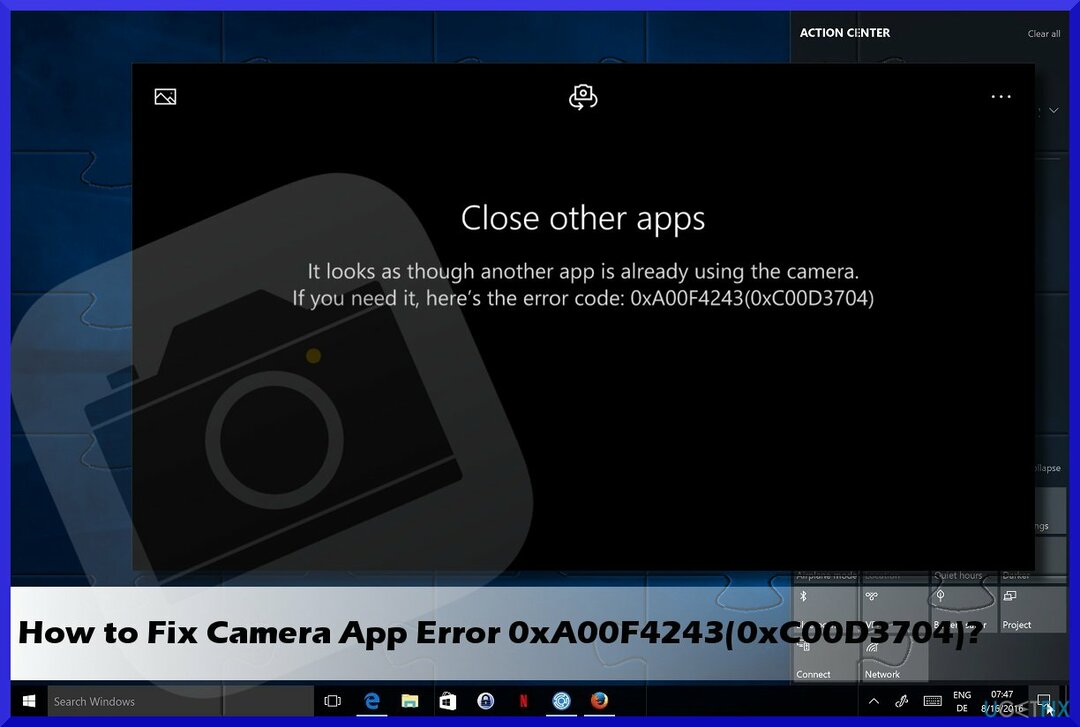
오류 코드 0xA00F4243(0xC00D3704)을 유발하는 앱이 악성 사이버 감염(예: Trojan)임이 밝혀질 수 있습니다.[2], 웜 또는 애드웨어[3]. 그러한 경우를 다루고 있지 않은지 확인하려면 다음을 사용하여 스캔을 실행해야 합니다. 이미지 변경맥 세탁기 X9. 이 앱은 이미 설치된 맬웨어를 제거할 수 있을 뿐만 아니라 BSOD, 오류, 충돌 등을 유발하는 기본 Windows 문제를 자동으로 수정할 수 있습니다.
오류 코드 0xA00F4243(0xC00D3704) 수정 방법
손상된 시스템을 복구하려면 라이센스 버전을 구입해야 합니다. 이미지 변경 이미지 변경.
0xA00F4243(0xC00D3704)은 사용자가 정상적으로 사용하지 못하게 하는 많은 Windows 카메라 앱 오류 중 하나일 뿐입니다. 0xA0F4244 (0xC00DABE0), 0xA00F4244 (0xC00D36D5), 0xA00F424F, 그리고 0xA00F4246 (0x80040154) 몇 가지 예에 불과합니다. 이러한 오류는 비슷해 보일 수 있지만 원인과 특성이 다르므로 오류를 수정하는 솔루션이 모두 동일하지는 않습니다.
이전에 언급한 팁이 "다른 앱에 의해 예약된 카메라" 오류를 제거하는 데 도움이 되지 않은 경우 범인은 웹캠의 드라이버 또는 해당 설정일 수 있습니다. 기술에 정통한 Windows 사용자가 아니더라도 걱정하지 마십시오. 문제에 대한 해결책은 아래에 나와 있습니다.
방법 1. Windows 앱 문제 해결사 실행
손상된 시스템을 복구하려면 라이센스 버전을 구입해야 합니다. 이미지 변경 이미지 변경.
카메라는 Windows 내장 앱이므로 Windows 앱 문제 해결사를 실행하여 0xA00F4243 오류를 수정해야 합니다.
- 누르다 승리 + 나 열려면 키보드에서 설정.
- 이동 업데이트 및 보안 그런 다음 선택 문제 해결.
- 오른쪽에 나열된 문제 해결사가 보이지 않으면 추가 문제해결 도구.
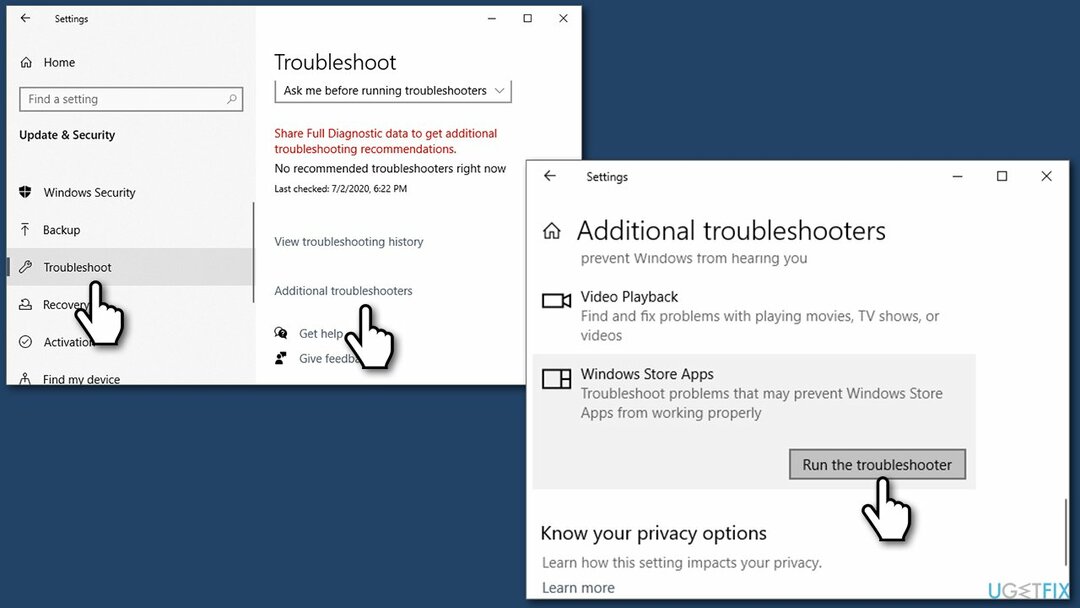
- 위치하고 있다 Windows 스토어 앱, 한 번 클릭하고 선택 문제 해결사 실행.
방법 2. 작업 관리자에서 문제를 일으킬 수 있는 앱 검색
손상된 시스템을 복구하려면 라이센스 버전을 구입해야 합니다. 이미지 변경 이미지 변경.
- 누르다 Ctrl + Shift + Esc 또는 도구 모음의 빈 공간을 마우스 오른쪽 버튼으로 클릭합니다.
- 열려있는 작업 관리자 그리고 로 이동 프로세스 탭.
- 시스템의 백그라운드에서 현재 실행 중인 프로그램을 주의 깊게 분석하십시오.
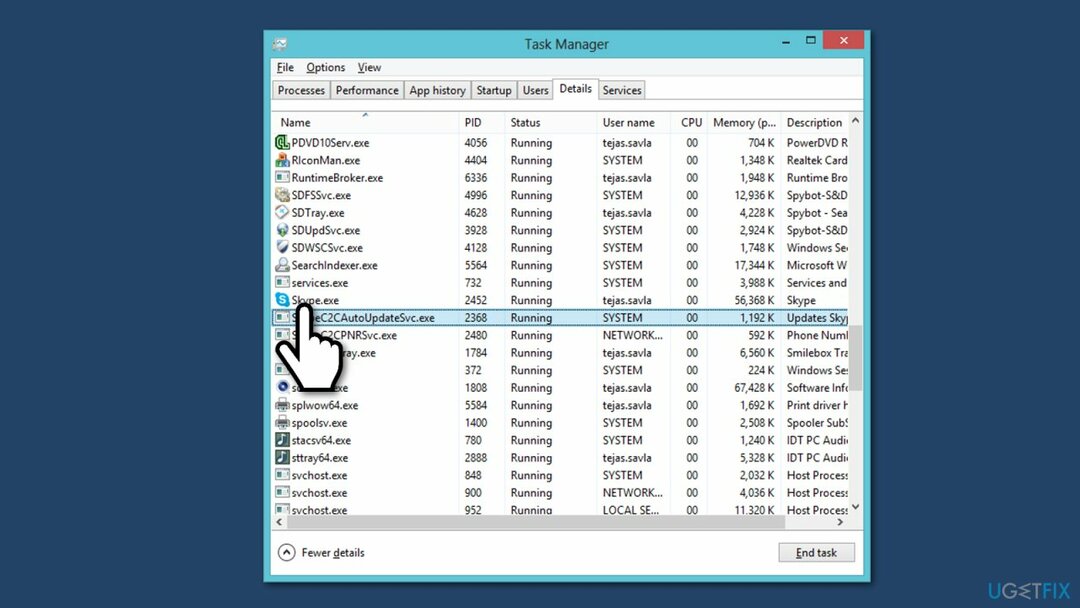
- 카메라를 사용하는 앱(예: 백그라운드에서 실행 중인 Skype)을 찾은 경우 해당 앱을 클릭하고 "작업 끝내기"를 선택합니다.
방법 3. 클린 부팅 활용
손상된 시스템을 복구하려면 라이센스 버전을 구입해야 합니다. 이미지 변경 이미지 변경.
- 딸깍 하는 소리 윈도우 키 및 유형 msconfig.
- 딸깍 하는 소리 시스템 설정 그리고 열다 서비스 탭.
- 표시 모든 Microsoft 서비스 숨기기 상자를 선택하고 모두 비활성화.
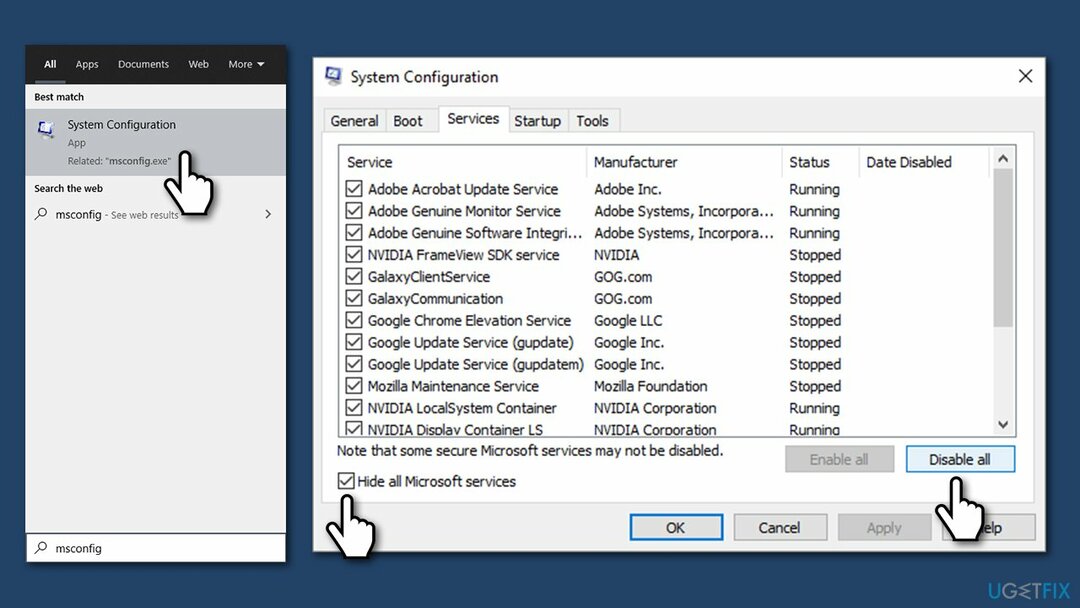
- 열려있는 시작 탭 및 클릭 작업 관리자 열기.
- 각 시작 항목을 클릭하고 선택하십시오. 장애를 입히다.
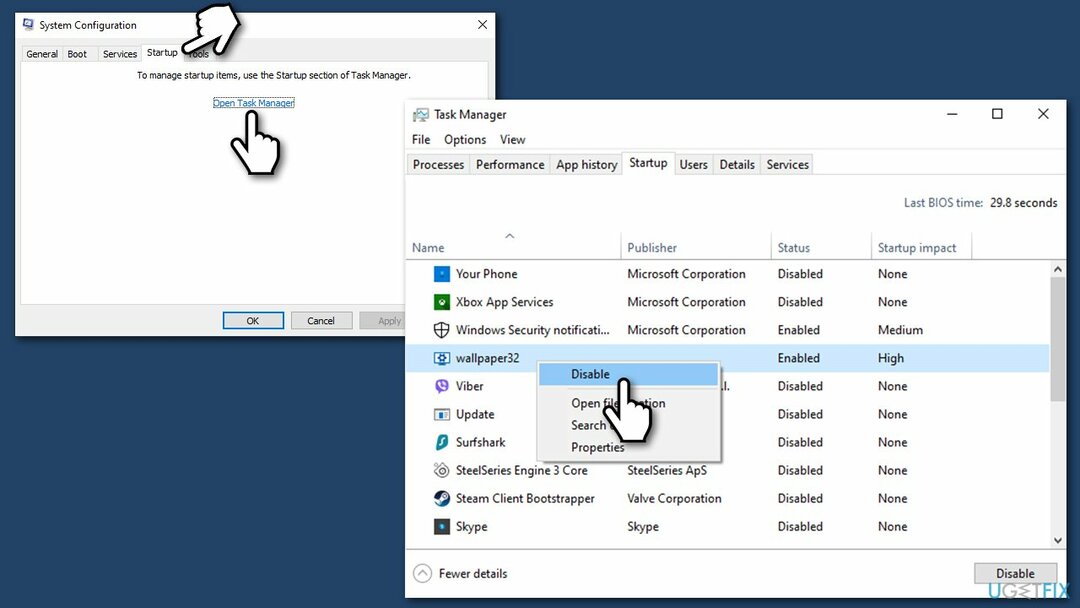
- 작업 관리자를 닫고 클릭 확인 시스템 구성 창에서
- 시스템을 재부팅합니다.
클린 부팅으로 오류를 해결했다면 앱을 하나씩 활성화하는 것이 좋습니다. 활성화된 각 앱 후에 카메라가 작동하는지 확인하십시오. 이렇게 하면 문제가 있는 응용 프로그램을 격리할 수 있습니다.
방법 4. 카메라 재설정
손상된 시스템을 복구하려면 라이센스 버전을 구입해야 합니다. 이미지 변경 이미지 변경.
- Windows 키 + I를 클릭하여 엽니다. 설정.
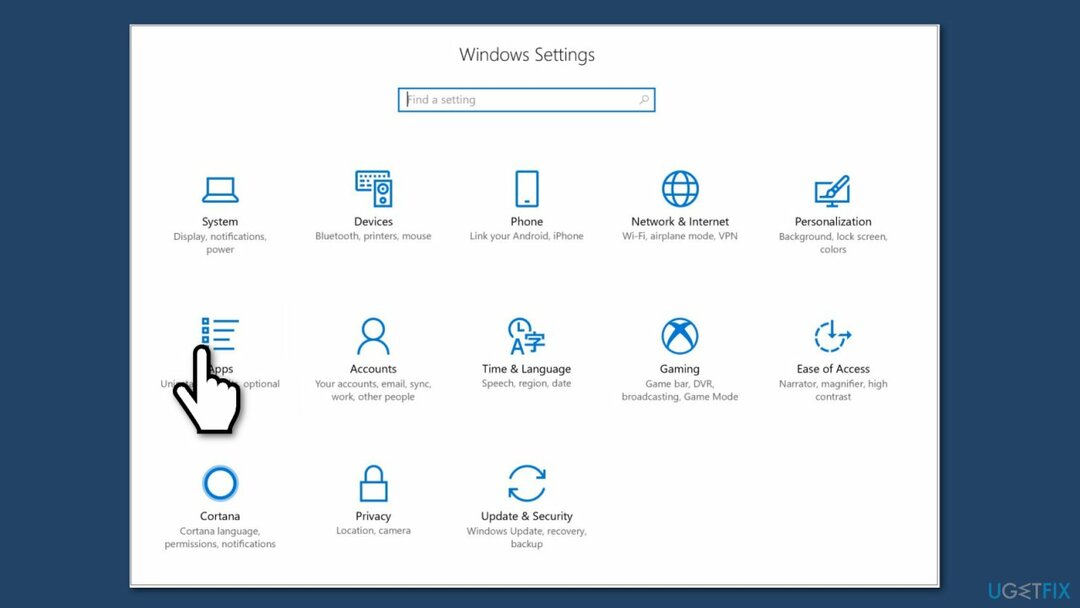
- 선택하다 앱 및 기능.
- 카메라를 찾아 클릭합니다.
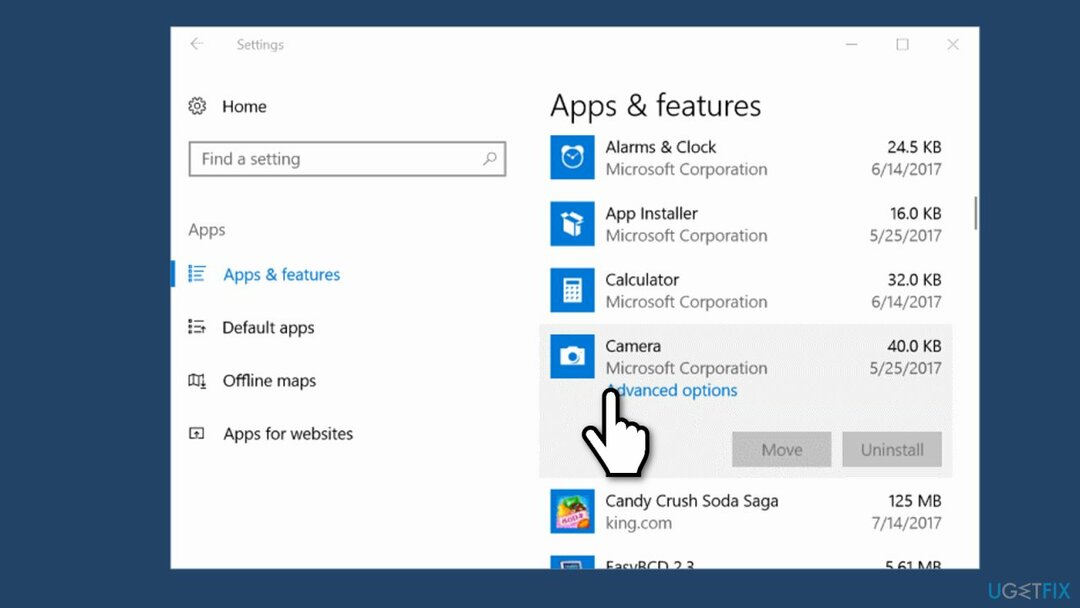
- 선택하다 고급 옵션 그리고 초기화.
- PC를 재부팅합니다.
방법 5. 웹캠 드라이버 업데이트
손상된 시스템을 복구하려면 라이센스 버전을 구입해야 합니다. 이미지 변경 이미지 변경.
- Windows 키를 마우스 오른쪽 버튼으로 클릭하고 선택 기기 관리자.
- 확장하다 이미징 장치 시스템 웹캠 항목을 마우스 오른쪽 버튼으로 클릭합니다.
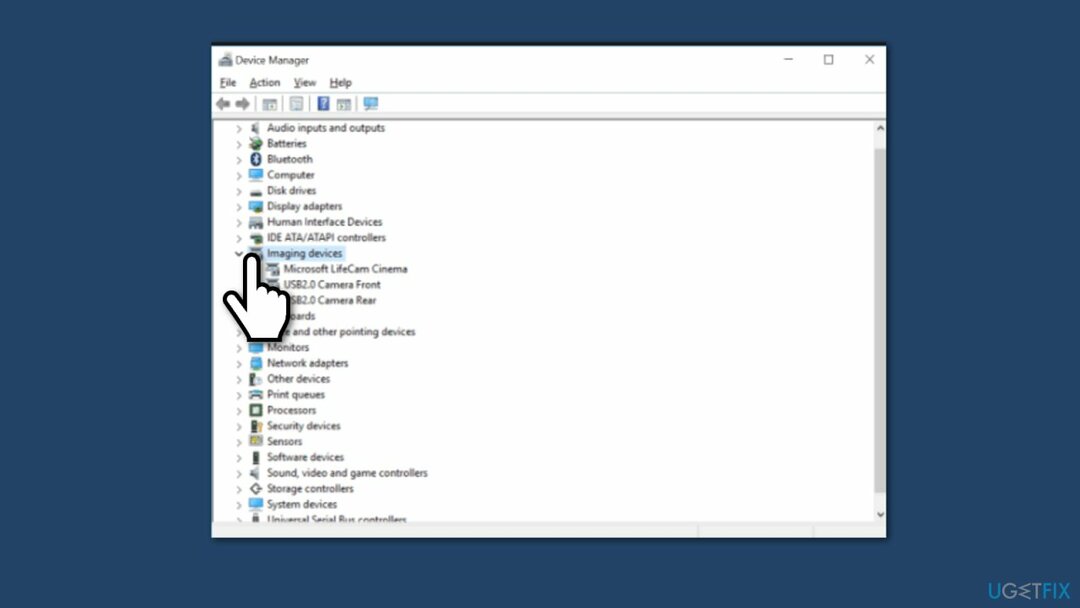
- 선택 드라이버 소프트웨어 업데이트 옵션.
- 그런 다음 내 컴퓨터 찾아보기 소프트웨어 드라이버 옵션의 경우.
- 선택하다 내 컴퓨터의 장치 드라이버 목록에서 직접 선택 옵션.
- 체크가 되어있지 않다면 체크 호환되는 하드웨어 표시 옵션.
- USB 비디오 장치를 선택하고 클릭 다음.
- 시스템이 자동으로 드라이버를 업데이트/설치합니다. 완료되면 장치 관리자를 닫습니다.
- 재부팅 시스템.
장치 관리자가 항상 장치에 사용 가능한 최신 업데이트를 찾을 수 있는 것은 아닙니다. 따라서 항상 대신 하드웨어 제조업체에서 드라이버를 다운로드하는 것을 선호해야 합니다. 장치의 정확한 정보가 확실하지 않은 경우 다음과 같은 자동 드라이버 업데이트 프로그램을 사용하는 것이 좋습니다. 드라이버 수정
방법 6. 개인 정보 설정 확인
손상된 시스템을 복구하려면 라이센스 버전을 구입해야 합니다. 이미지 변경 이미지 변경.
- 누르다 윈도우 키 + 나 열기 위해 설정.
- 로 이동 은둔 카테고리를 선택하고 카메라 옵션.
- 다음 사항을 확인하십시오. 앱에서 내 카메라를 사용하도록 허용 옵션이 켜져 있습니다.
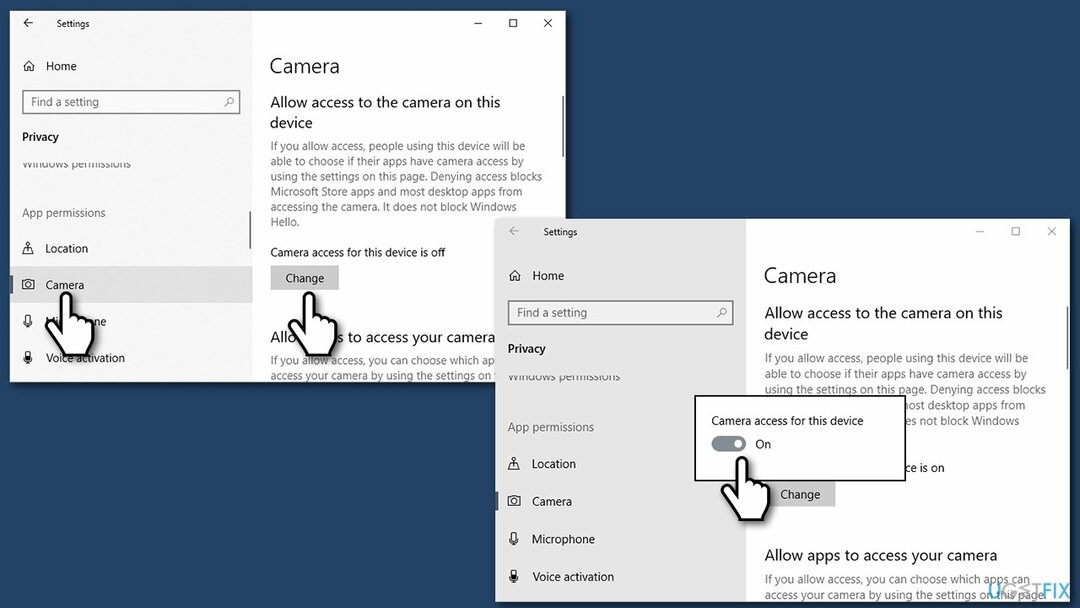
자동으로 오류 복구
ugetfix.com 팀은 사용자가 오류를 제거하기 위한 최상의 솔루션을 찾도록 돕기 위해 최선을 다하고 있습니다. 수동 수리 기술로 어려움을 겪고 싶지 않다면 자동 소프트웨어를 사용하십시오. 모든 권장 제품은 당사 전문가의 테스트 및 승인을 거쳤습니다. 오류를 수정하는 데 사용할 수 있는 도구는 다음과 같습니다.
권하다
지금 그것을 할!
수정 다운로드행복
보장하다
지금 그것을 할!
수정 다운로드행복
보장하다
Reimage를 사용하여 오류를 수정하지 못한 경우 지원 팀에 도움을 요청하십시오. 귀하의 문제에 대해 알아야 한다고 생각하는 모든 세부 정보를 알려주십시오.
특허 받은 이 수리 프로세스는 사용자 컴퓨터에서 손상되거나 누락된 파일을 대체할 수 있는 2,500만 개의 구성 요소 데이터베이스를 사용합니다.
손상된 시스템을 복구하려면 라이센스 버전을 구입해야 합니다. 이미지 변경 맬웨어 제거 도구.

개인 인터넷 액세스 인터넷 서비스 공급자를 차단할 수 있는 VPN입니다. 정부, 및 제3자가 귀하의 온라인을 추적하지 못하도록 하고 완전히 익명을 유지할 수 있도록 합니다. 이 소프트웨어는 토렌트 및 스트리밍을 위한 전용 서버를 제공하여 최적의 성능을 보장하고 속도를 늦추지 않습니다. 또한 지리적 제한을 우회하고 위치에 관계없이 Netflix, BBC, Disney+ 및 기타 인기 스트리밍 서비스와 같은 서비스를 제한 없이 볼 수 있습니다.
맬웨어 공격, 특히 랜섬웨어는 사진, 비디오, 직장 또는 학교 파일에 단연코 가장 큰 위험입니다. 사이버 범죄자는 강력한 암호화 알고리즘을 사용하여 데이터를 잠그기 때문에 비트코인의 몸값이 지불될 때까지 더 이상 사용할 수 없습니다. 해커에게 비용을 지불하는 대신 먼저 대안을 사용해야 합니다. 회복 손실된 데이터의 적어도 일부를 검색하는 데 도움이 될 수 있는 방법. 그렇지 않으면 파일과 함께 돈을 잃을 수도 있습니다. 암호화된 파일 중 일부를 복원할 수 있는 최고의 도구 중 하나 – 데이터 복구 프로.